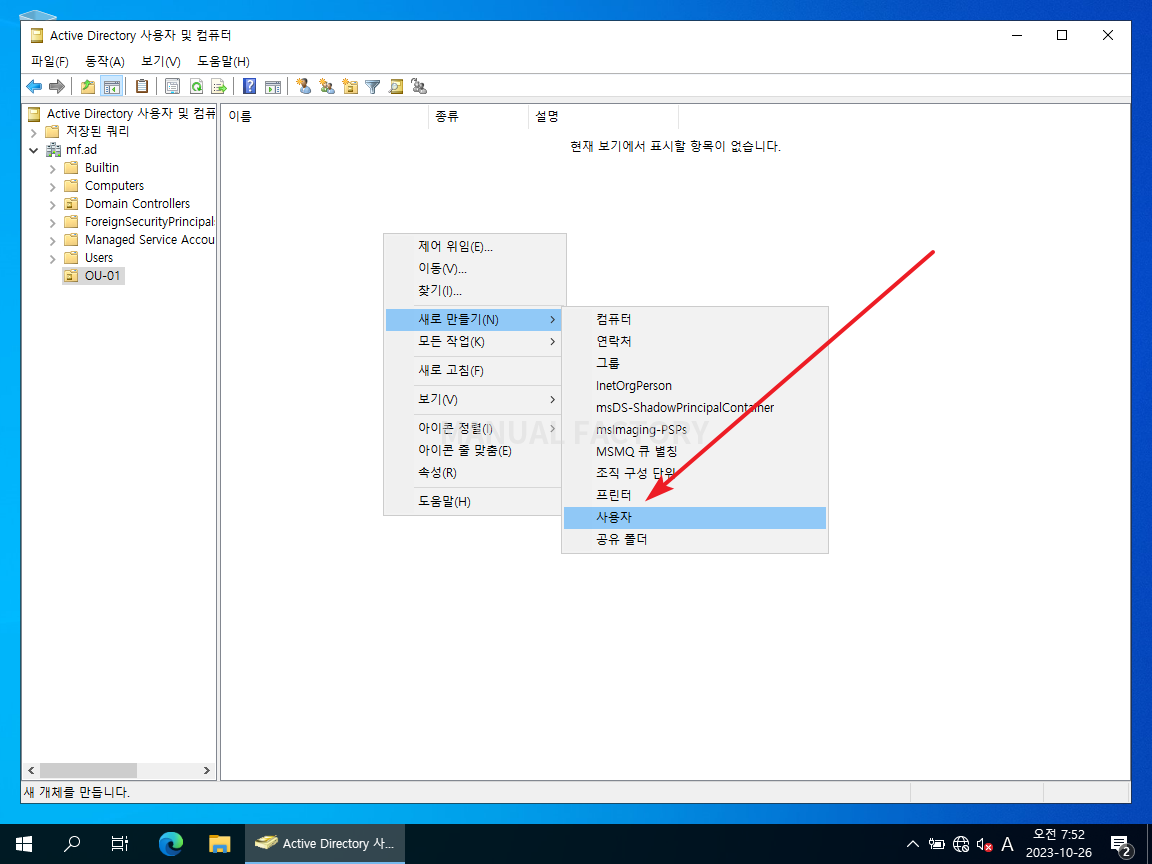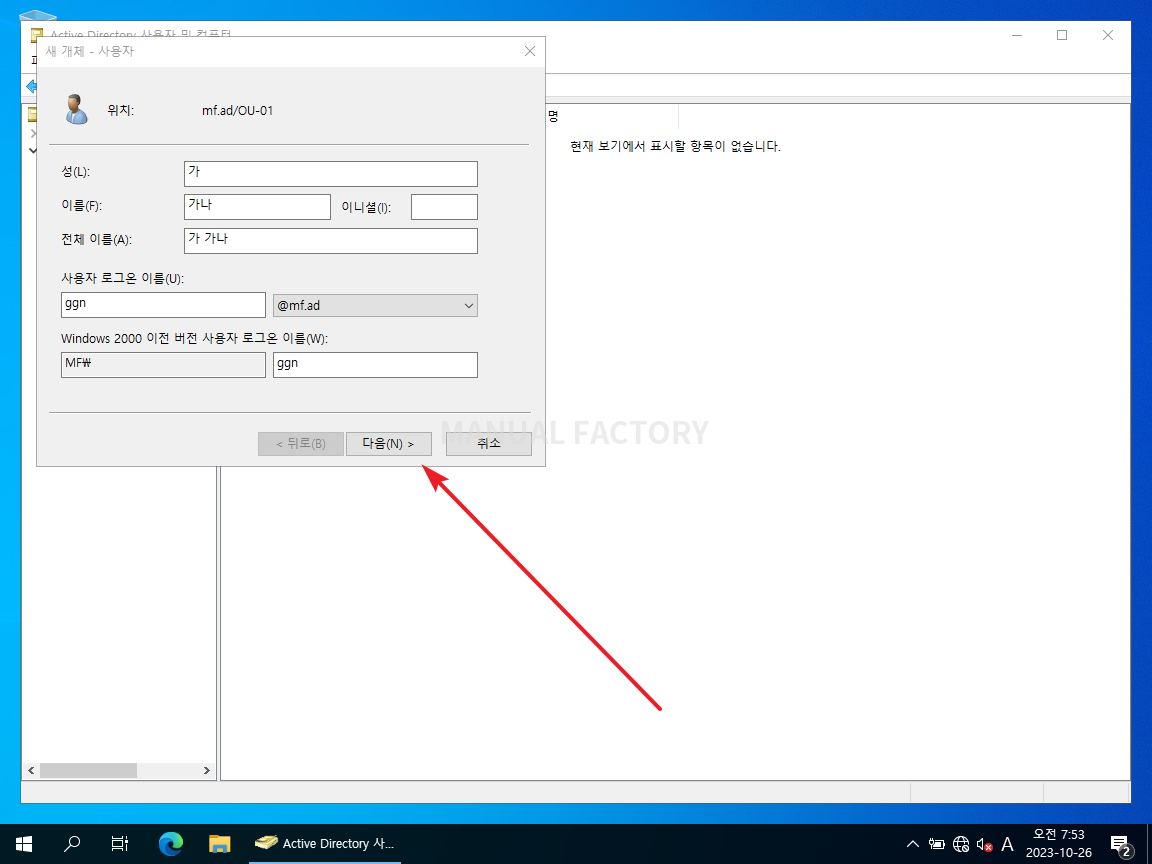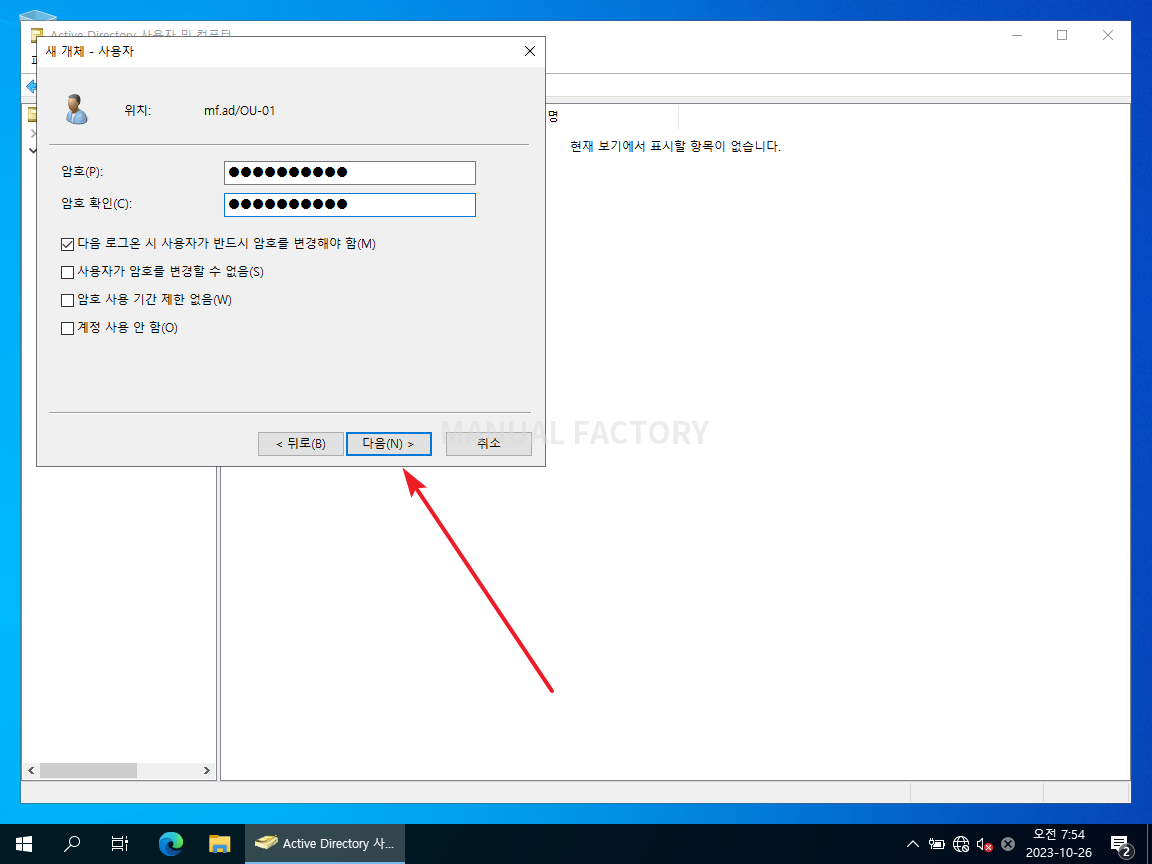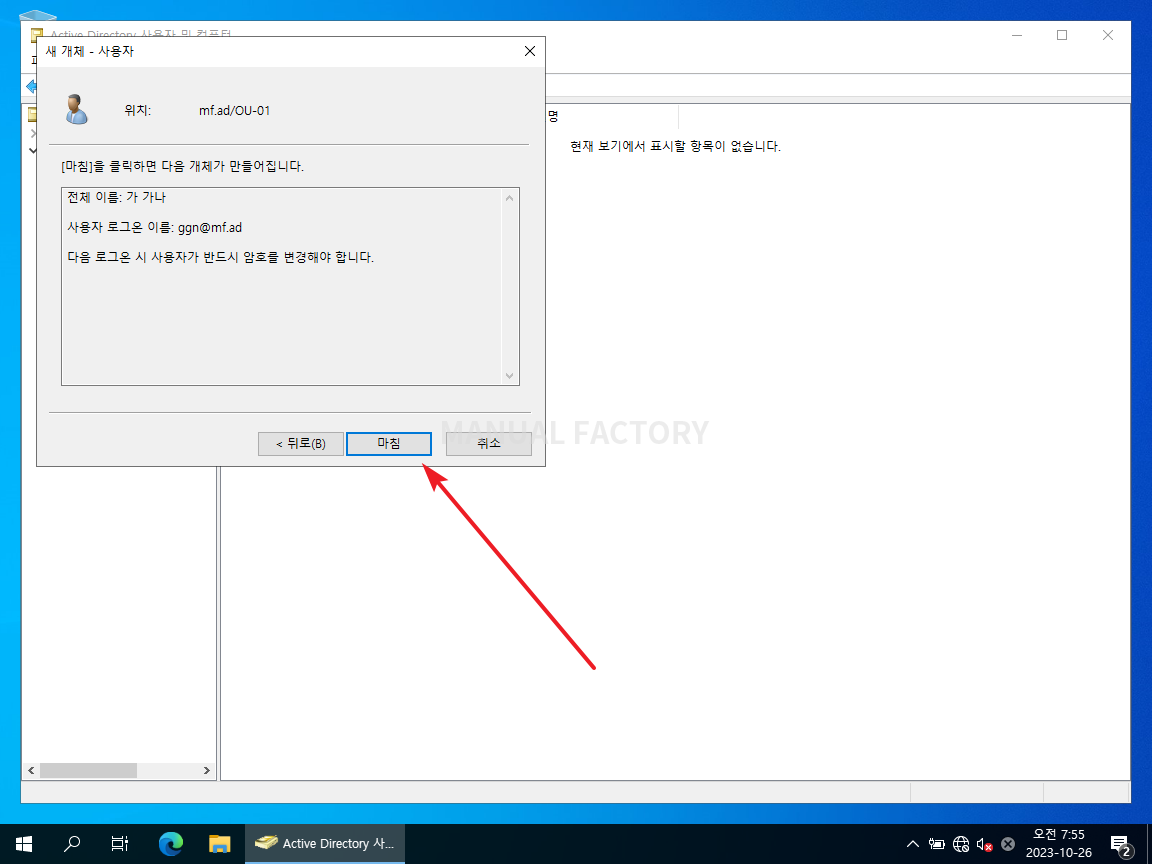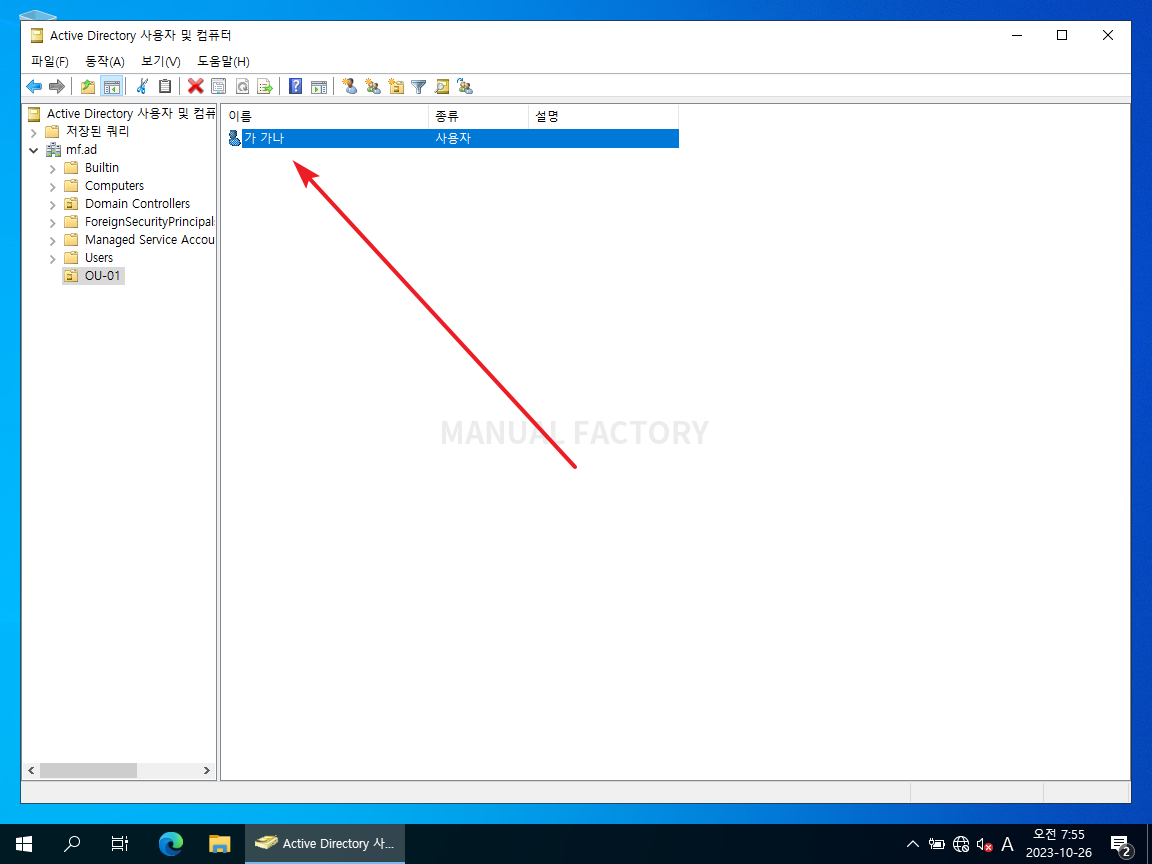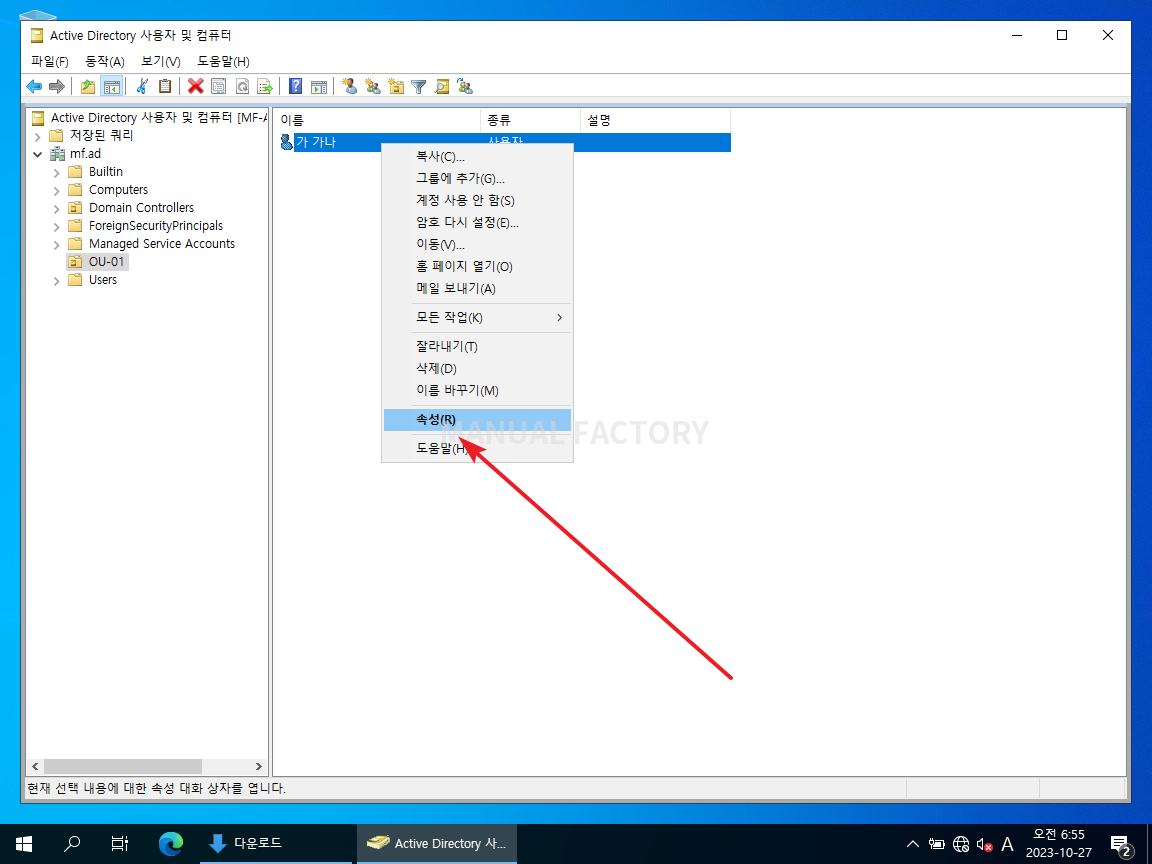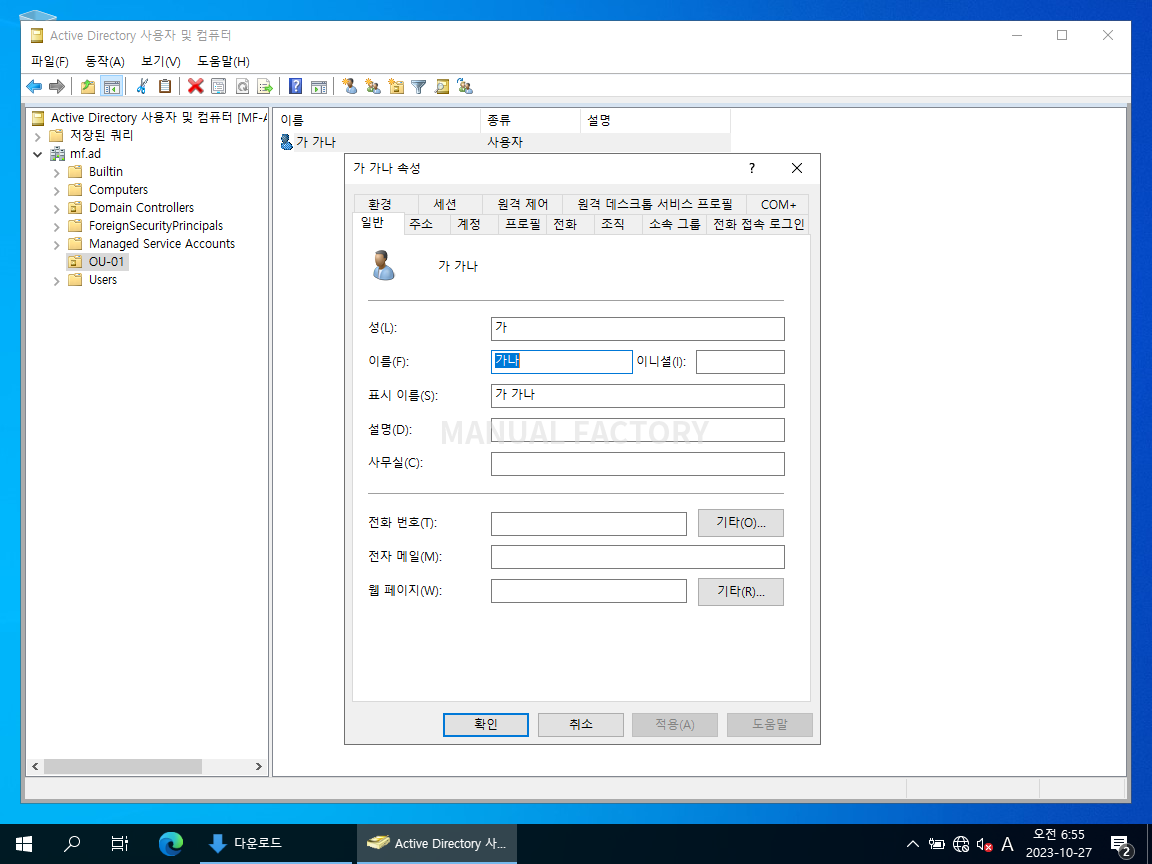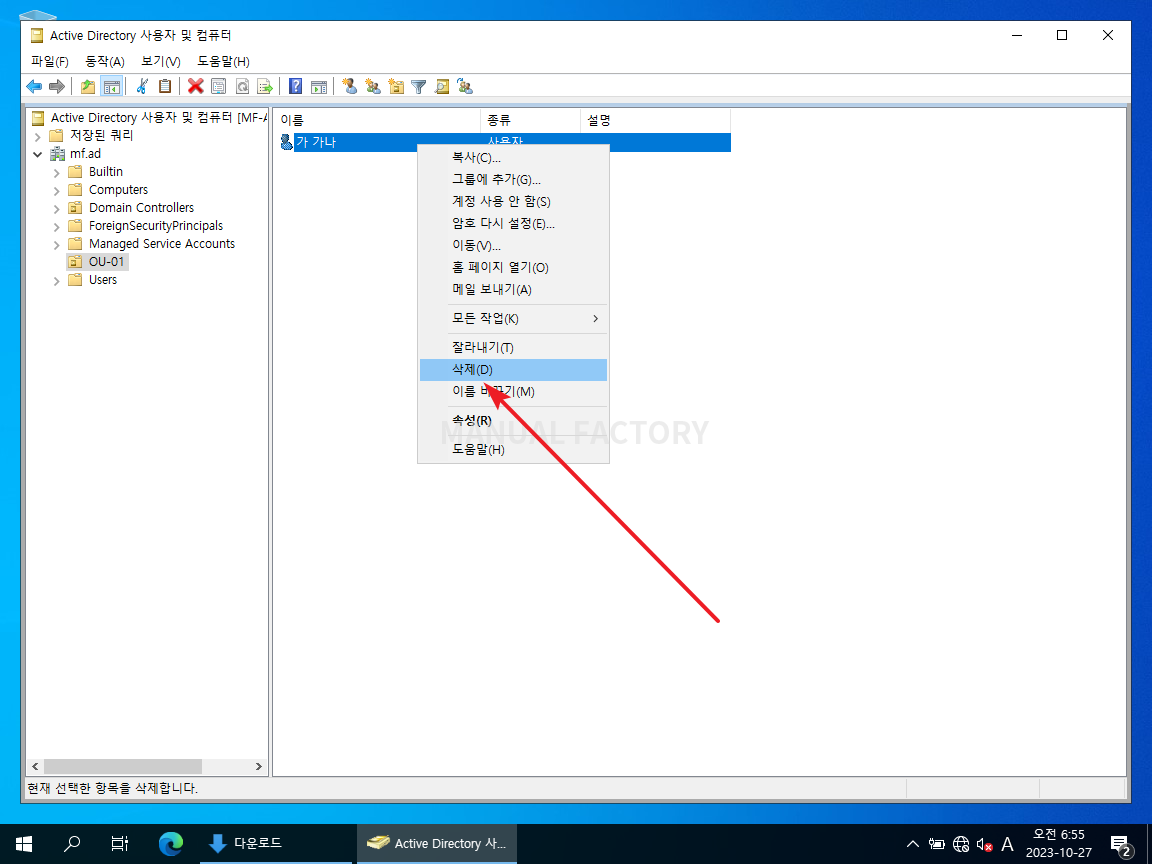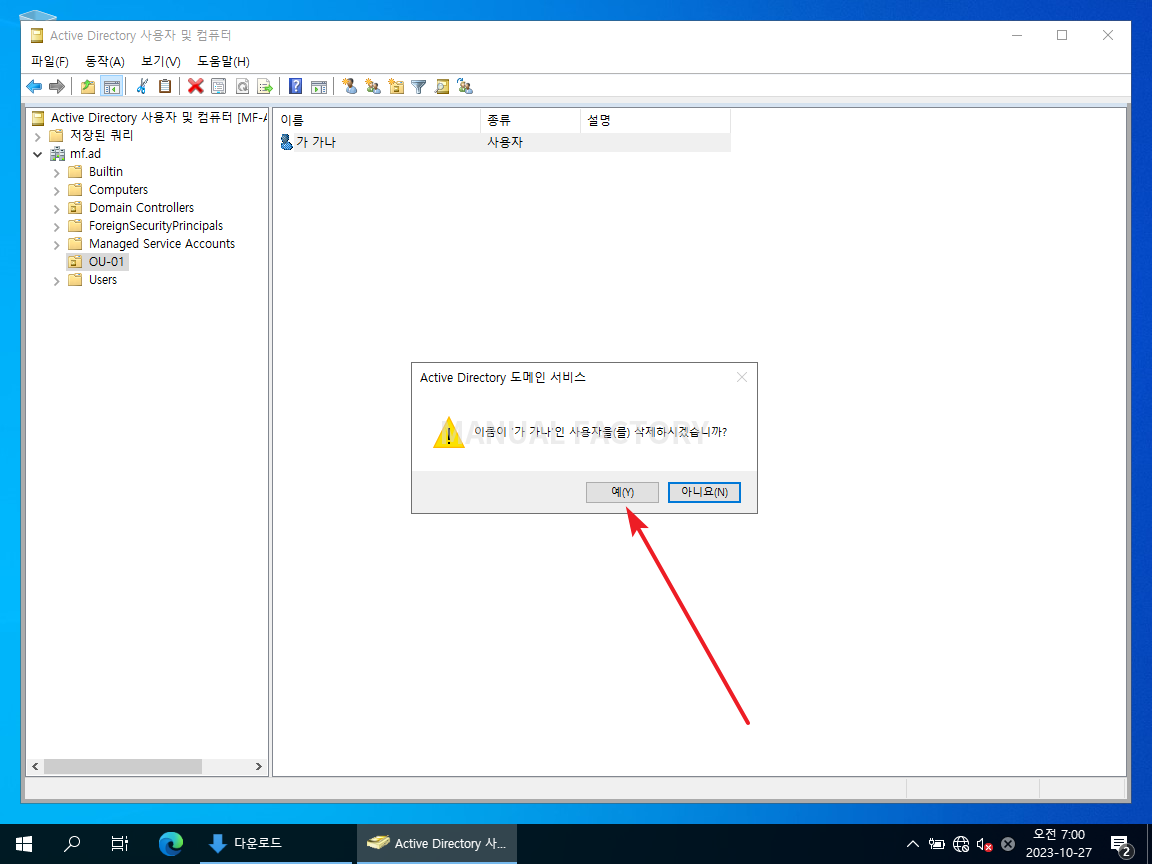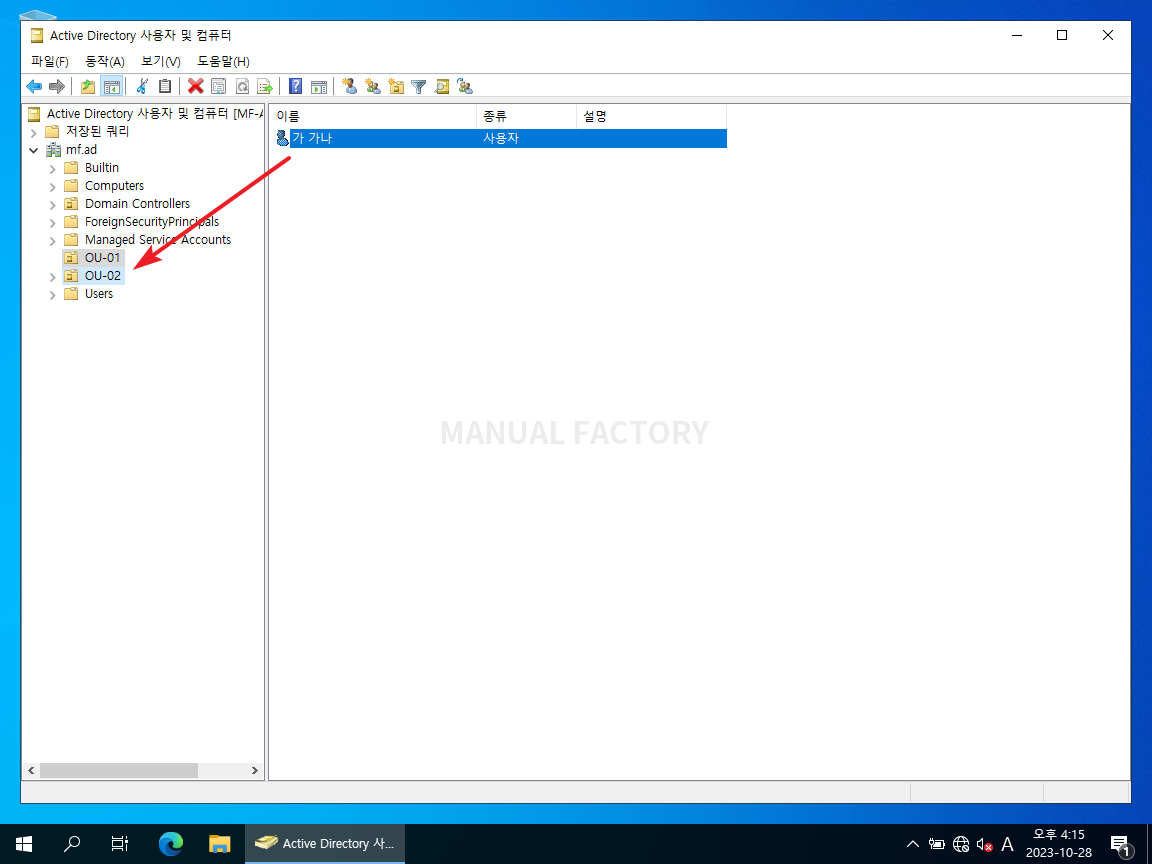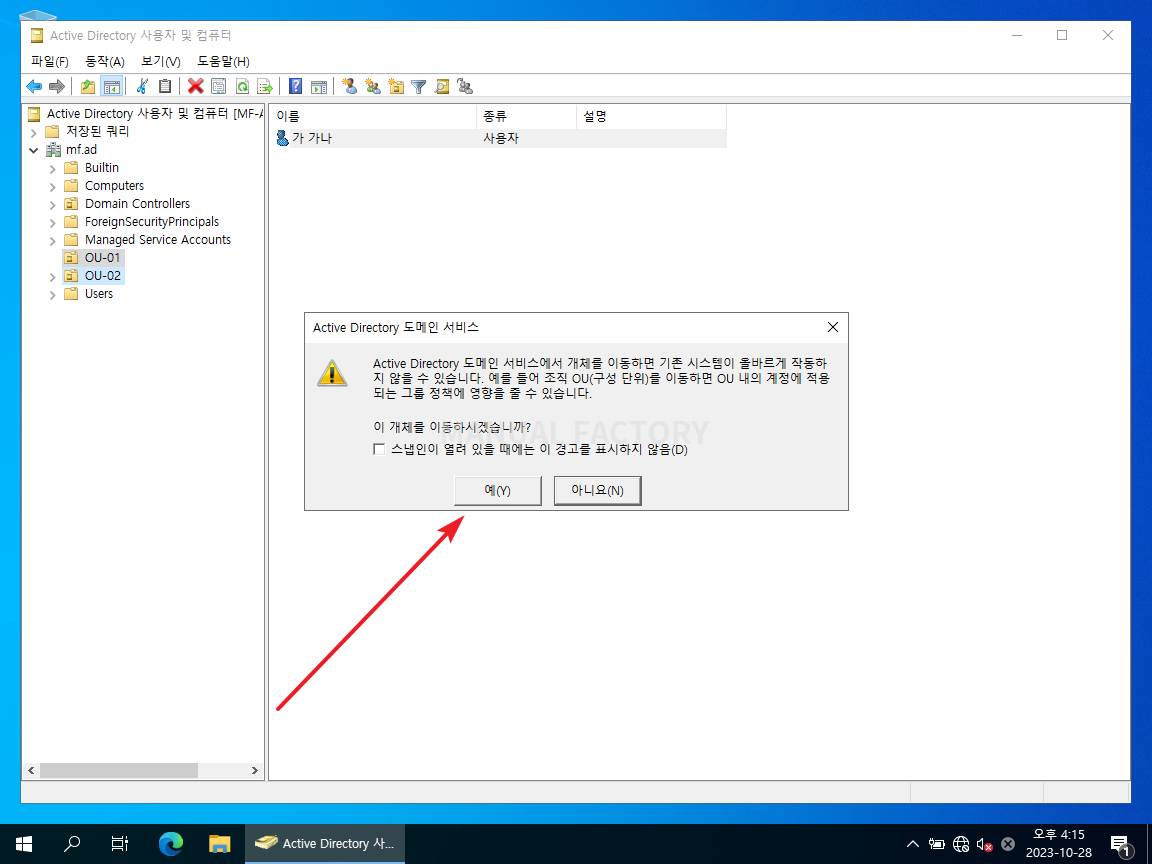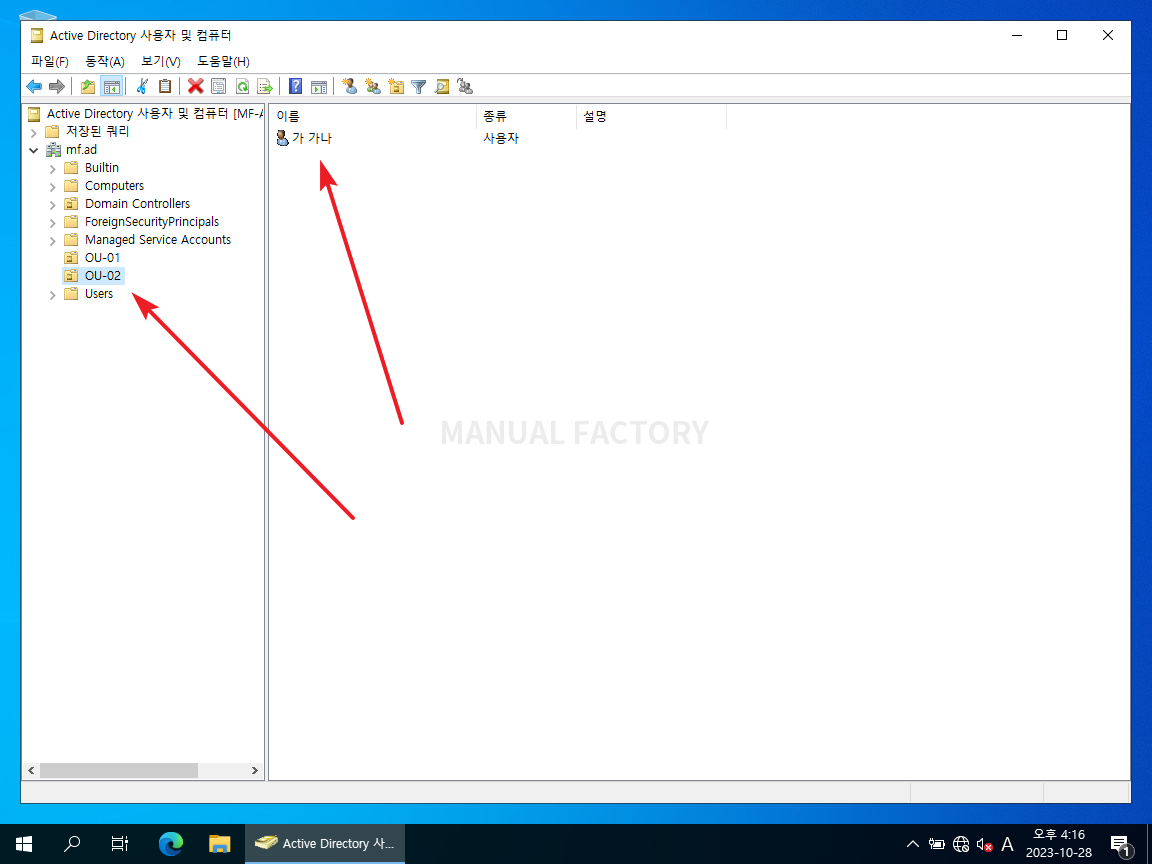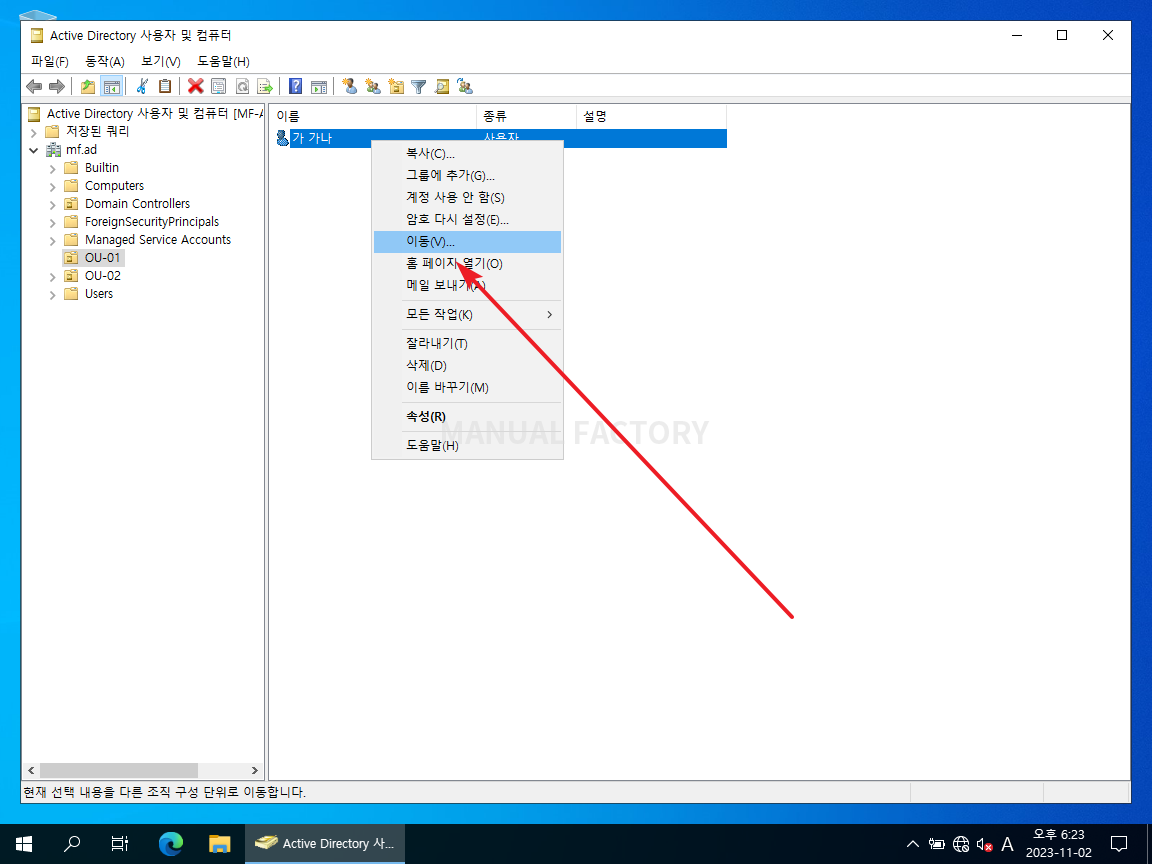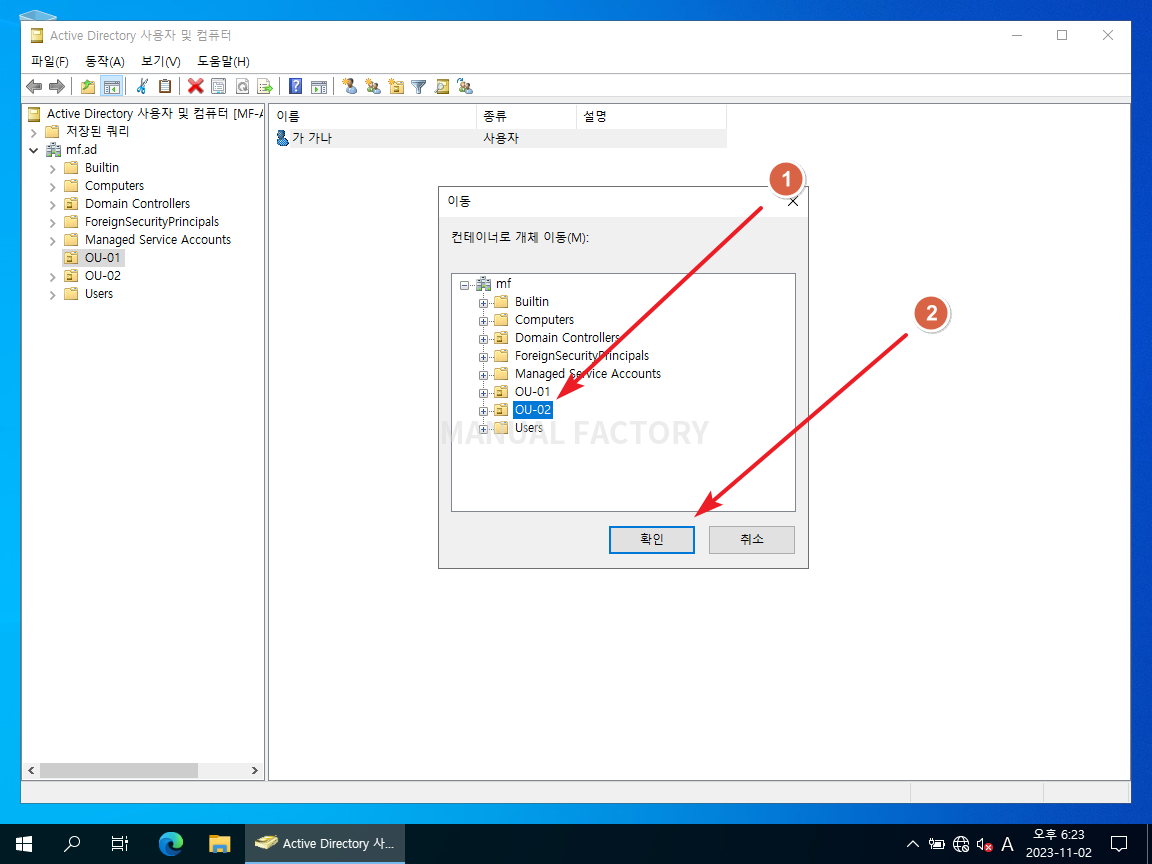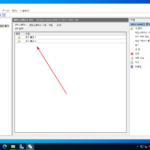윈도우 서버 2022 / Active Directory / 사용자 관리 / GUI
Created 2023-10-28
Last Modified 2024-10-19
사용자 만들기
- Active Directory 사용자 및 컴퓨터를 연다.
- 적당한 조직 구성 단위를 선택한다.
- 마우스 우클릭 후 [새로 만들기 - 사용자]를 클릭한다.
- 전체 이름, 사용자 로그온 이름 등을 입력한다.
- [다음]을 클릭한다.
- 암호를 입력하고 옵션을 적절히 선택한다.
- [다음]을 클릭한다.
- [마침]을 클릭하면...
- 사용자가 만들어진다.
사용자 수정하기
- 사용자를 선택하고 마우스 우클릭한다.
- [속성]을 클릭한다.
- 정보를 추가하거나 수정한다.
사용자 삭제하기
- 사용자 선택 후 마우스 우클릭한다.
- [삭제]를 클릭한다.
- [예]를 클릭하면 사용자가 삭제된다.
조직 구성 단위 변경 - 방법 1
- 사용자를 선택하고 새로운 OU로 드래그한다.
- [예]를 클릭하면...
- 새 OU로 이동한다.
조직 구성 단위 변경 - 방법 2
- 사용자를 선택하고 마우스 우클릭한다.
- [이동]을 클릭한다.
- 이동할 OU를 선택하고 [확인]을 클릭한다.